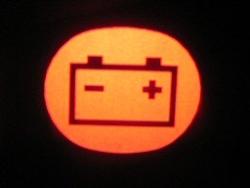Jak zainstalować Windows 7
Instalacja Windows 7 nie jest wcale trudna. Interfejs instalatora został tak przygotowany, aby być intuicyjnym i przyjaznym dla użytkownika. Jeśli stoisz przed potrzebą instalacji nowego systemu, ale nie wiesz jak ten poradnik może Ci przybliżyć ten proces.
Krok 1
Uruchom komputer i włóż płytę z systemem Windows 7 do napędu DVD
Krok 2
Instalator Windows 7 powinien się uruchomić automatycznie. Jeśli tak nie jest należy zmienić w BIOS’ie kolejność napędów z jakich komputer odczytuje dane.
Krok 3
Po uruchomieniu instalatora ustaw klawiaturę, język, datę i czas. Jeśli nic nie zmienisz instalator wczyta domyślne ustawienia. Kliknij Dalej
Krok 4
Wybierz ZAINSTALUJ TERAZ
Krok 5
Zapoznaj się z zasadami użytkowania i zaakceptuj je, aby przejść DALEJ
Krok 6
Z podanych opcji wybierz typ instalacji. Aby zainstalować system na nowo kliknij w opcję NIESTANDARDOWA (ZAAWANSOWANE)
Krok 7
W kolejnym oknie masz możliwość podziału dysku na partycje.
Krok 8
W tym celu kliknij w OPCJE DYSKU (ZAAWANSOWANE)
Krok 9
Krok 10
Utwórz partycję. Kliknij w DYSK 0 (czyli nieprzydzielone miejsce), a następnie NOWY
Krok 11
W polu ROZMIAR ustaw wielkość dysku jaki chcesz przeznaczyć na daną partycję. Na Windows 7 przeznacz nie mniej niż 40-50 GB, czyli 40 000 – 50 000 MB. Kliknij Zastosuj
Krok 12
Otrzymasz informację, że system utworzy dodatkowo partycję na której przechowywał będzie pliki systemowe. Potwierdź
Krok 13
Utworzyłeś tym sposobem partycję pod system operacyjny (DYSK 0 PARTYCJA 2). W podobny sposób utwórz drugą partycję którą przeznaczyć na swoje prywatne DANE
Krok 14
Ponownie kliknij w DYSK 0 – nieprzydzielone miejsce, po czym w NOWY
Krok 15
W analogiczny sposób jak przy partycji systemowej przydziel resztę wolnego na jedną lub kilka kolejnych partycji
Krok 16
Po podzieleniu wolnego miejsca wskaż dysk na którym ma zostać zainstalowany system WINDOWS 7. W tym przypadku będzie to pierwsza tworzona przez nas partycja o nazwie DYSK 0 PARTYCJA 2 o wielkości 58 GB. Kliknij DALEJ
Krok 17
Instalator rozpocznie kopiowanie plików z płyty – proces ten może zająć od 15-30 min. W trakcie instalator może ponownie uruchomić komputer kilka razy.
Krok 18
Po skopiowaniu zostaniesz poproszony o podanie nazwy administratora systemu oraz nazwy komputera. Po uzupełnieniu pozycji kliknij DALEJ
Krok 19
W kolejnym kroku możesz ustawić hasło które trzeba będzie podać przy każdorazowym logowaniu do systemu. Jeśli nie chcesz tego robić kliknij DALEJ
Krok 20
Podaj klucz produktu który znajdziesz na obudowie komputera (naklejka) lub w pudełku z płytą instalacyjną Windows 7. Jeśli tego nie zrobisz będziesz mógł korzystać z systemu jedynie przez okres 30 dni.
Krok 21
Wybierz czy system ma się aktualizować automatycznie (zalecane), przez co bezpieczeństwo Twojego komputera będzie zwiększone.
Krok 22
Ustaw datę i godzinę i kliknij DALEJ
Krok 23
Jeśli jesteś połączony z Internetem zostaniesz poproszony o wybór lokalizacji
Krok 24
Proces instalacji został zakończony. Możesz cieszyć się świeżo zainstalowanym systemem WINDOWS 7
Wideo
Możesz również zobaczyć poradnik wideo na podobny temat:
Jak zainstalować Windows 7 na VirtualBox #1
Skomentuj poradnik
Poradnik Jak zainstalować Windows 7 skomentowało 2 osób.